重新做电脑系统步骤如下
1、制作U盘pe启动盘,然后把电脑系统镜像中gho解压到U盘GHO目录;
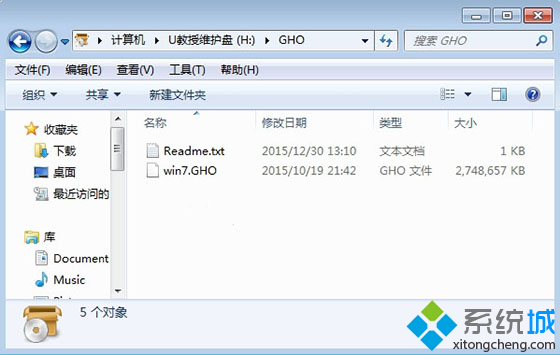
2、在电脑上插入U盘,启动时按F12/F11/Esc等快捷键,选择USB选项,按回车键;
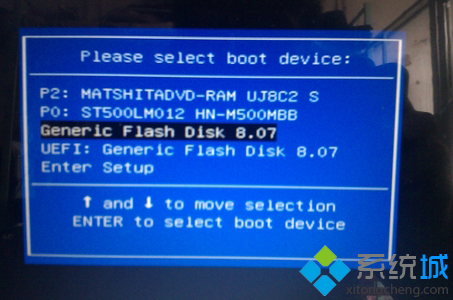
3、进入U盘主菜单,通过上下方向键选择【02】回车启动pe系统;
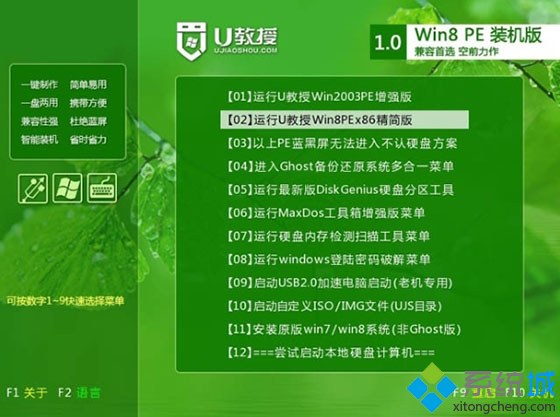
4、在pe系统下双击打开【pe装机工具】,默认会加载gho映像,点击电脑系统所在位置,比如C盘,确定;
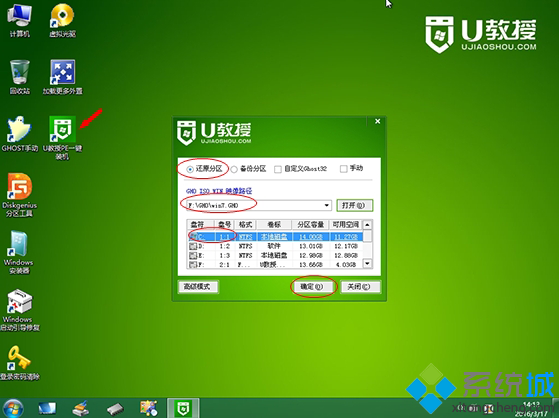
5、提醒将清空C盘数据,点击是,转到下面界面,执行C盘格式化过程;
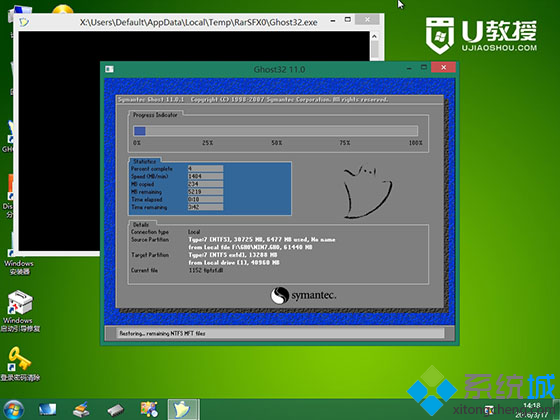
6、执行完毕后电脑将自动重启,拔掉U盘,在这个界面,执行重新做电脑系统过程;
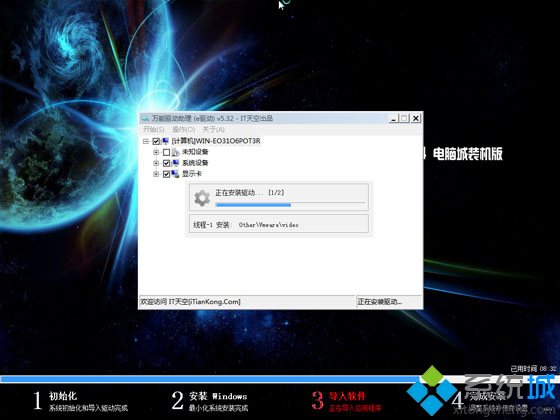
7、后续过程是自动进行的,最后启动进入全新电脑系统桌面,完成重新做电脑系统操作。







